Comment filtrer par liste de valeurs dans Excel
Vous pouvez utiliser la syntaxe suivante pour filtrer un ensemble de données par une liste de valeurs dans Excel :
=FILTER(A2:C11,COUNTIF(E2:E5,A2:A11))
Cette formule particulière filtre les cellules de la plage A2:C11 pour renvoyer uniquement les lignes où les cellules de la plage A2:A11 contiennent une valeur de la liste de valeurs de la plage E2:E5 .
L’exemple suivant étape par étape montre comment utiliser cette syntaxe dans la pratique.
Étape 1 : Saisissez les données
Tout d’abord, entrons dans Excel l’ensemble de données suivant qui contient des informations sur divers joueurs de basket-ball :
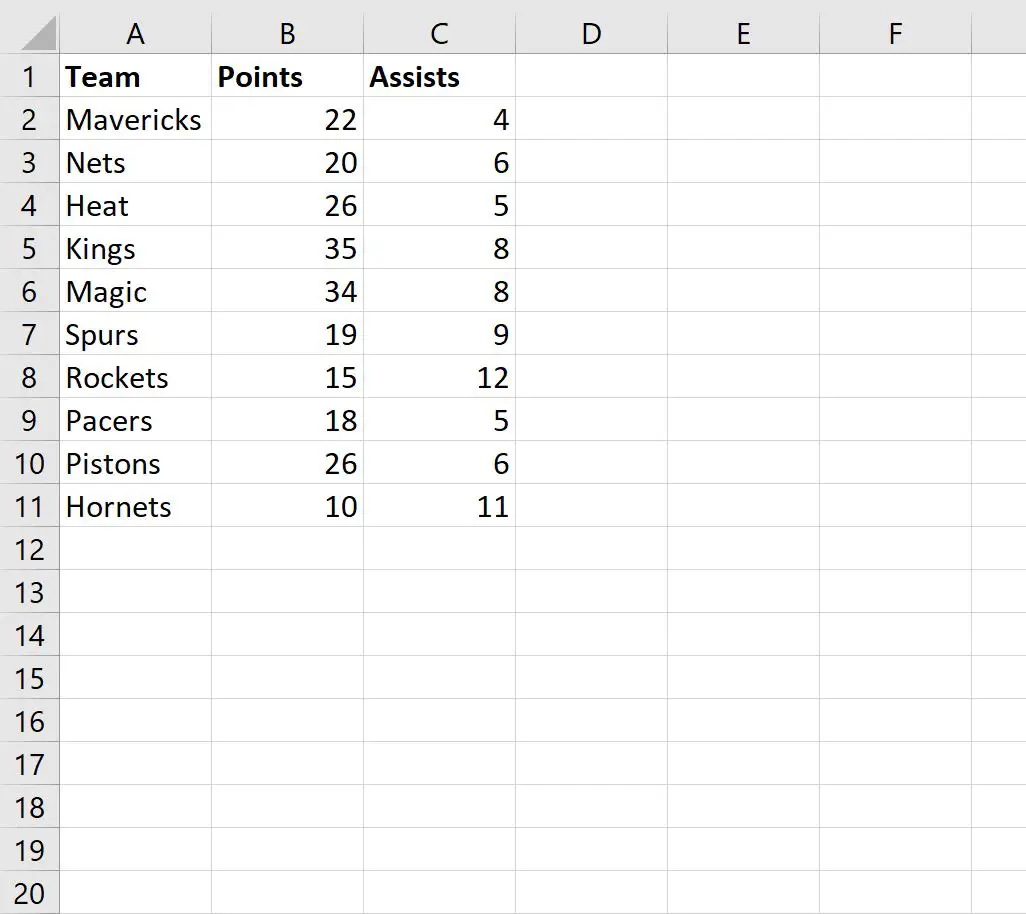
Étape 2 : Définir la liste de valeurs
Ensuite, définissons une liste de valeurs d’équipe sur lesquelles nous aimerions filtrer :
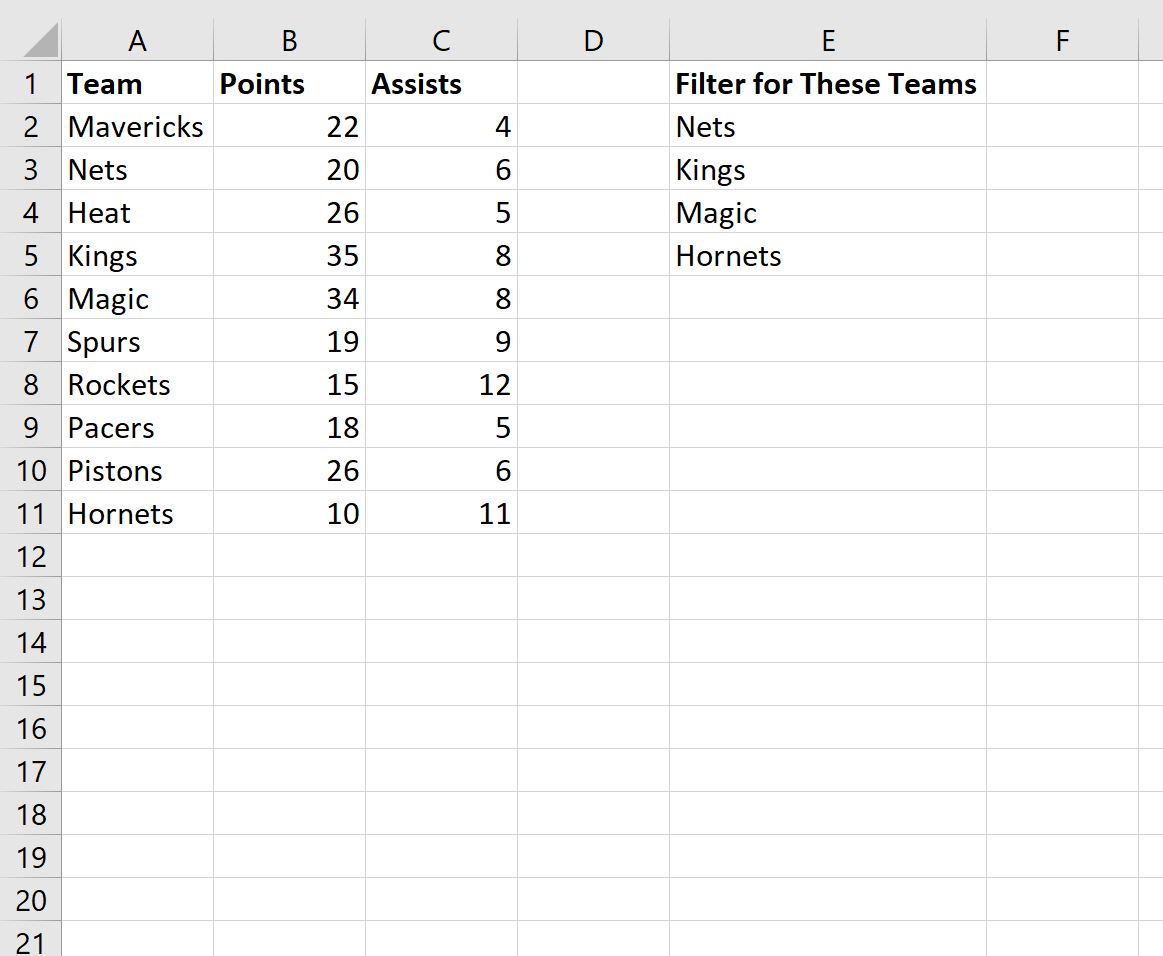
Étape 3 : Filtrer par liste de valeurs
Ensuite, tapons la formule suivante dans la cellule A14 pour filtrer l’ensemble de données par la liste des noms d’équipe que nous avons définis :
=FILTER(A2:C11,COUNTIF(E2:E5,A2:A11))
La capture d’écran suivante montre comment utiliser cette formule en pratique :
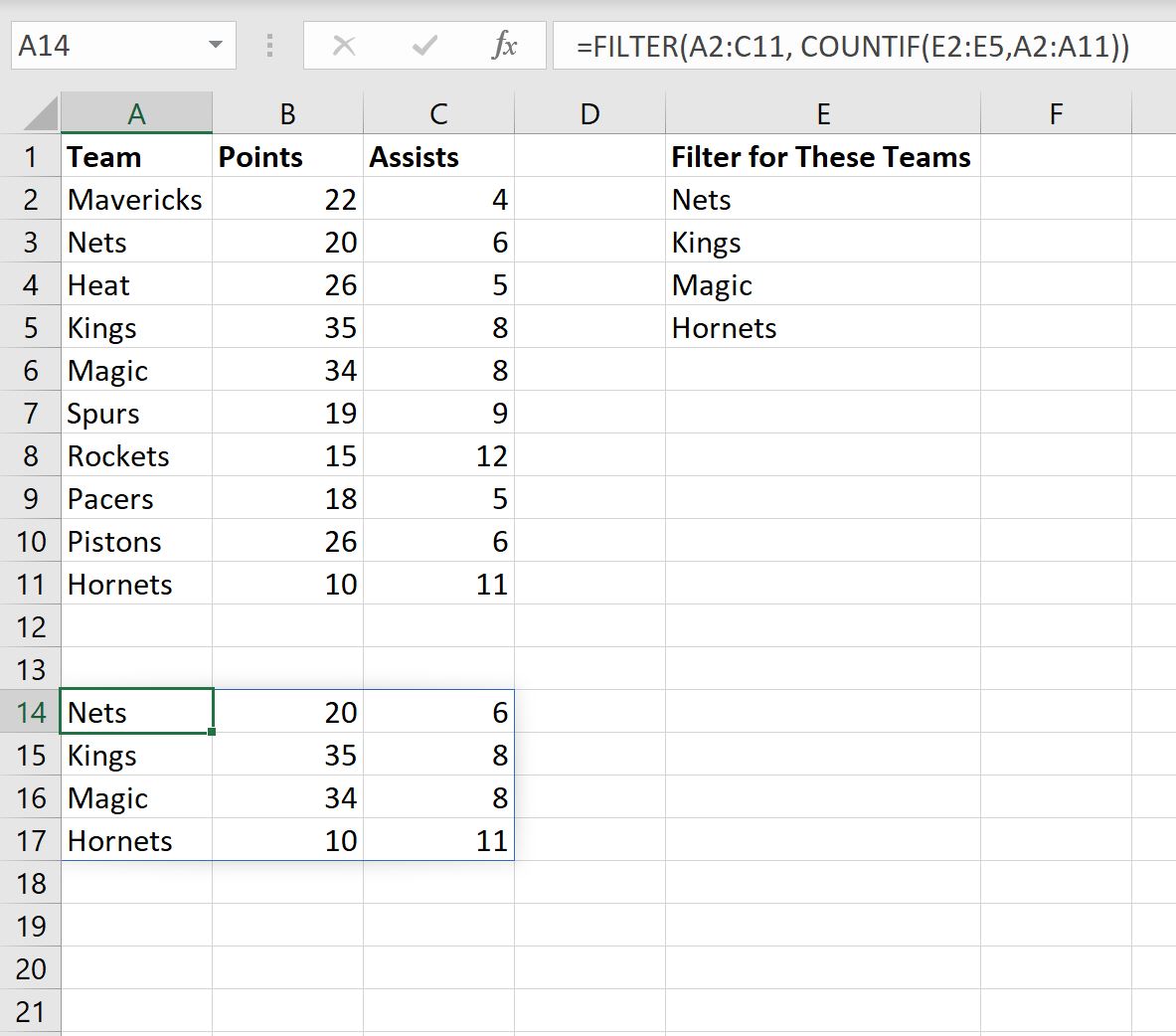
Notez que l’ensemble de données filtré contient uniquement les lignes où les noms d’équipe de l’ensemble de données d’origine dans la plage A2:C11 se trouvent dans la liste des noms dans la plage E2:E5 .
Remarque : La fonction FILTER n’est pas sensible à la casse. Cela signifie que si vous tapez « nets » au lieu de « Nets », la fonction renverra toujours la ligne avec les « Nets » dans la colonne Équipe.
Ressources additionnelles
Les didacticiels suivants expliquent comment effectuer d’autres opérations courantes dans Excel :
Excel : comment utiliser le caractère générique dans la fonction FILTER
Excel : comment filtrer les cellules contenant plusieurs mots
Excel : comment compter les lignes filtrées
